给Excel2007单元格填充颜色或图案 excel单元格填充图案,这个问题是我们很多人都很困惑的一个问题,excel单元格填充图案是我们非常常用的一个东西,也是我们工作和学习中必不可少的一个数据公式,那么具体我们要怎么做呢?下面就来看看这篇给Excel2007单元格填充颜色或图案 excel单元格填充图案的文章吧!
Excel 2007默认单元格无填充颜色。用户可给Excel2007单元格填充颜色或图案以美化表格格式,或用于标记单元格不同的格式样式。
1、设置填充颜色
步骤1 选择需要设置填充颜色的单元格或单元格区域,单击开始功能选项。
步骤2 单击字体功能组中的填充颜色右侧按钮,在下拉列表中单击选择填充颜色,如图1、图2所示。
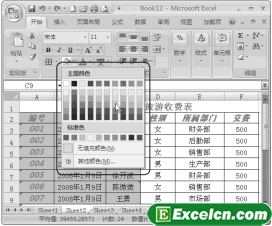
图1
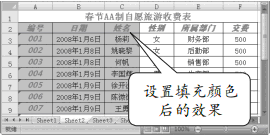
图2
Excel小提示:在字体功能组中单击填充颜色右侧的按钮,在下拉列表中单击选择其他颜色命令,则会打开如图3所示的颜色对话框,用户可以在其中选择更丰富的颜色。
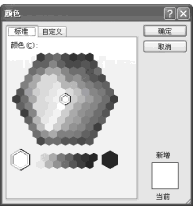
图3
另外,用户也可以打开设置单元格格式对话框来设置填充颜色,操作步骤如下:
步骤1 选择需要设置填充颜色的单元格或单元格区域,然后单击开始功能选项,再单击字体功能组右下角的 工具按钮,打开设置单元格格式对话框。
步骤2 单击填充选项卡,单击选择相应的颜色,再单击确定按钮,如图4所示。
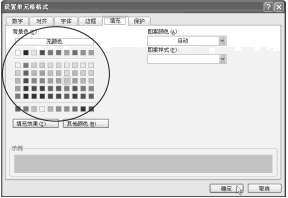
图4
Excel小提示:在图4所示的对话框中单击填充效果按钮,会打开填充效果对话框,用户在其中可以进行更丰富的填充效果设置,如图5所示。
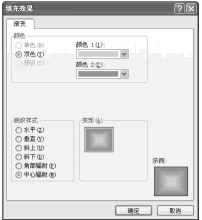
图5
2、设置图案
步骤1 选择需要设置图案的单元格或单元格区域,然后单击开始功能选项,再单击字体功能组右下角的工具按钮,打开设置单元格格式对话框。
步骤2 单击填充选项卡,分别单击图案颜色及图案样式列表框,设置图案的颜色及样式,最后单击确定按钮,如图6、图7所示。
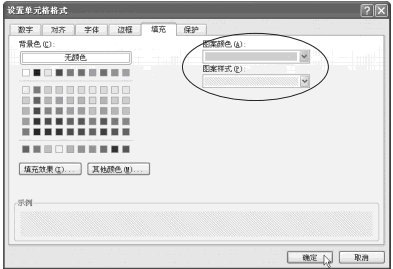
图6
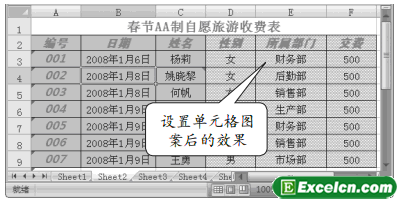
图7
给Excel2007单元格填充颜色或图案,一般用于美化Excel表格或者注重表示哪一块数据,用途还是蛮多的,但是专业的表格不要设置过多的花哨内容,那样显的太乱而不专业。
以上就是给Excel2007单元格填充颜色或图案 excel单元格填充图案全部内容了,希望大家看完有所启发,对自己的工作生活有所帮助,想要了解更多跟给Excel2007单元格填充颜色或图案 excel单元格填充图案请关注我们文章营销官网!
推荐阅读
快速设置Excel2007单元格的格式 excel设置单元格格式 | 文军营销步骤1 选择需要设置格式的单元格,然后单击开始功能选项。 步骤2 单击样式功能组中单元格样式工具按钮,在下拉列表中单击选择相应的样式按钮,如图1、图2所示。 图1 图2 2、新建样式 除了可使用Excel 2007中已有的默认样式外,用户还可以根据自己需要,创建需要的新样式。 新建单元格样式的操作步骤如下: 步骤1 单击开...用图片和渐变色填充Excel2007文本框 | 文军营销步骤1 将鼠标指针在文本框范围内单击,然后单击格式功能选项。 步骤2 单击形状样式功能组中的形状填充工具按钮,在下拉列表中单击指向渐变命令,在展开的菜单中单击选择渐变方案,如图4、图5所示。 图4 图5 利用对文本框设置渐变填充的方法,还可以对文本框设置纹理填充,如图6所示。 图6 不管是我们上节说的Excel2007中...在Excel2007中定义填充序列的类型 excel自定义填充序列 | 文军营销在Excel2007中定义填充序列的类型通过自动填充功能可以快速录入等差步长的数字序列,例如,在连续的单元格中输入2、4、6、8、10……这种差值为2的数字序列。具体操作方法如下: 步骤1 选择连续的单元格区域,并在第一个单元格中输入2,然后单击开始功能选项,再单击编辑功能组中的填充工具按钮,在其下拉列表中单击选择系列...Excel2007中设置文本框填充方案 文本框填充颜色 | 文军营销今天我们先来说下文本框填充方案,Excel2007中设置文本框填充方案的操作步骤如下: 步骤1 将鼠标指针在文本框范围内单击,然后单击格式功能选项。 步骤2 再单击形状样式功能组中的其他工具按钮,然后在其下拉列表中单击选择相应的填充方案,如图1、图2、图3所示。在Excel2007中给图片加边框 添加单元格边框Excel2007 | 文军营销步骤1 双击选中图片,并切换到Excel的格式功能选项工具按钮界面。 步骤2 单击图片样式功能组右下角的工具按钮,如图1所示。 图1 步骤3 在左侧列表区域中单击线条颜色选项,然后单击选择相应的选项,并设置线条颜色,如图2所示。 图2 步骤4 单击线型选项,然后设置线条宽度、类型等内容,最后单击关闭按钮,如图3、图4所示。给Excel2007工作表标签设置不同的颜色 | 文军营销为更加清楚地标志工作表的标签,用户可以给Excel2007工作表标签设置不同的颜色,以方便管理与显示。 设置Excel工作表标签颜色的操作为:右单击工作表标签,然后在弹出的快捷菜单中指向工作表标签颜色命令,再在级联菜单中单击选择需要的颜色,如图1、图2所示。


![]()
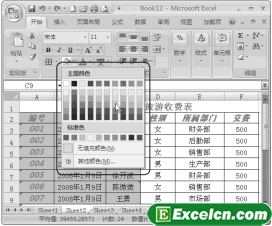
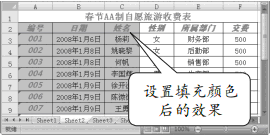
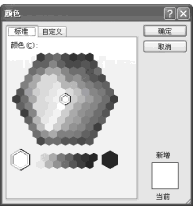
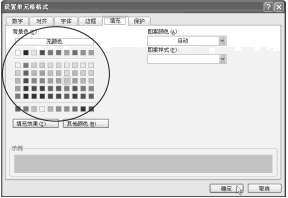
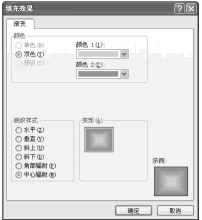
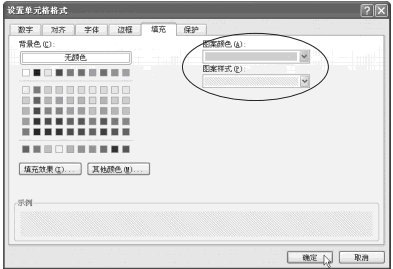
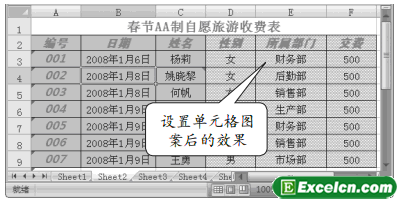
 400-685-0732(7x24小时)
400-685-0732(7x24小时) 关注文军
关注文军

